
1-
Create una nuova immagine in Phothoshop e riempite lo sfondo con un colore
scuro per far risaltare meglio l'effetto cromatura. Quindi inserite un testo
di dimensione adeguata di colore bianco.
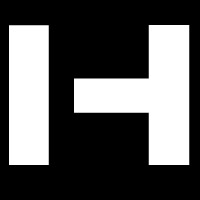
2-
Premete Ctrl e selezionate il livello con il testo. A questo punto il testo
sarà selezionato.
3-
Andate nella paletta dei canali e create un nuovo canale cliccando sul tasto
4-
Riempite la selezione di bianco quindi duplicate il canale trascinandolo
sul tasto
5-
Premete Ctrl+D per deselezionare il testo quindi andate nel menu Filtro>Sfocatura>Controllo
sfocatura e impostate il raggio di sfocatura con valore 3.
6-
Tornale alla paletta dei livelli e selezionate il livello con il testo.
Ricordate che per poter applicare i filtri sul testo dovete prima fare Livello>Testo>Rendering
livello.
7-
Andate in Filtro>Rendering>Effetti luce e impostate i seguenti parametri:
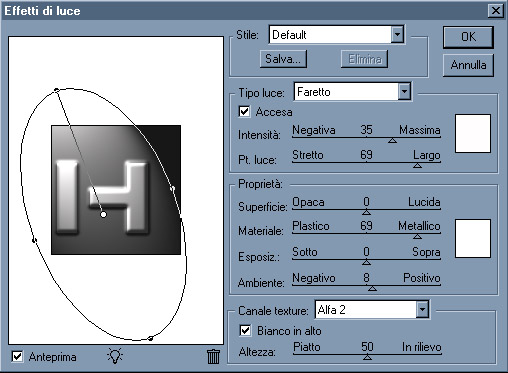
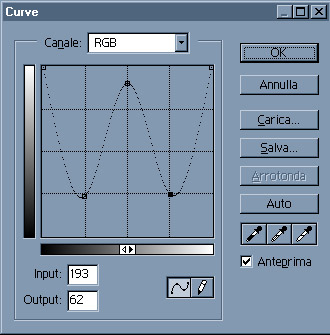
8-
Premete Ctrl+M e regolate le curve del canale RGB nel seguente modo:
Il
risultato finale sarà questo:
